Je wordt in deze blog regelmatig bijgepraat over Outlook, hoe je dit beter in kunt zetten, maar ook over de nieuwe ontwikkelingen. Zo heb je tips gekregen voor de vakantie, door bijvoorbeeld regels aan te maken, maar zag je ook hoe je op mailtjes kunt reageren met emoticons. Deze week praten we je bij over een aantal al aanwezige functies in Microsoft Outlook. Wellicht ken je ze al, maar vaak zit er altijd wel eentje tussen waar je je voordeel mee kunt doen. Want wist je dit allemaal van je agenda, contactpersonen en taken?
Microsoft Outlook is een krachtig hulpmiddel voor het beheren van e-mails, agenda’s en taken, en biedt vele mogelijkheden om je dagelijkse werkzaamheden efficiënter te maken, mits je er goed mee kan werken natuurlijk.
Meest gebruikte onderdelen binnen Microsoft Outlook
Outlook wordt over het algemeen gebruikt voor e-mail, maar wist je dat je er ook je agenda ( die gekoppeld is aan je werk e-mail adres) en je taken in bij kunt houden? Op je mail na worden je agenda en taken ook gesynchroniseerd binnen Teams. Daardoor is het voor sommige gebruikers niet altijd duidelijk zijn dat je agenda en taken ook in Outlook staan.
![]()
 Contactpersonen
Contactpersonen
Hierin vind je de contactpersonen die door de organisatie zijn doorgevoerd maar ook jouw eventuele eigen contactpersonen.
Regelmatig krijgen wij de vraag hoe het kan dat als je een adres aanpast in je adresboek hij dan toch niet goed staat als je een mailtje stuurt. Dat is meestal heel simpel. Als je via “aan” een mail adres in typt krijg je een lijst met voorgestelde contactpersonen. Voorgestelde contactpersonen is een lijst met mogelijke personen die je kunt bedoelen. Dit is een andere lijst dan je contact personen lijst. Om het andere adres er te krijgen moet je of een keer erheen gemaild hebben, hij komt dan in jouw voorgestelde contactpersonen te staan. Alleen dan staat de oude er ook nog steeds in, deze verwijder je door in de lijst op het kruisje te klikken.
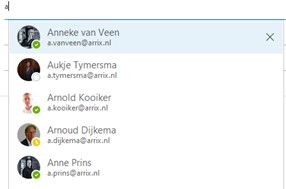
 Agenda
Agenda
Onder agenda zie je jouw eigen agenda en kunt deze bijwerken. Maar wist je dat je jouw agenda met anderen kunt delen en jij ook agenda’s van anderen in kunt zien (mits die ook gedeeld zijn met jou)?
Via Machtigingen voor delen geef je andere personen ( binnen jouw organisatie) rechten op je agenda. Je bepaalt zelf wat ze mogen doen in jouw agenda.
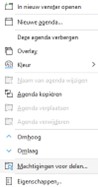
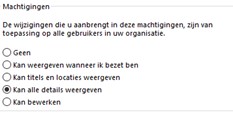
Je voegt een agenda van iemand anders toe door “agenda toevoegen” te kiezen.
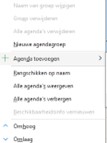
 To Do
To Do
Onder To Do maak je een lijstje maken met zaken die je nog moet doen. To Do en Taken gaan steeds meer naar elkaar toe. Uiteindelijk is het de bedoeling dat taken uit gefaseerd gaan worden en volledig opgenomen wordt in To Do.
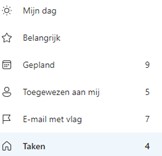
 Taken
Taken
Onder taken zie je alle taken staan van mailboxen waar jij recht op hebt.
